アップルロゴ
目次
閉じるアップルロゴになってしまう原因

iPhoneのソフトウェアアップデートを行った後に稀に【アップルロゴ】になってしまい操作できなくなってしまうことがあります。
アップルロゴになってしまうとiPhoneの操作ができなくなってしまい、着信などもできなくなってしまうので連絡が取れなくなってしまいます。
今回は、iPhoneがアップルロゴになってしまう原因と対処方法をご紹介します。
まず、iPhoneがアップルロゴになってしまう原因ですが
・一時的なシステムエラー
・アップデート時のエラー
・iPhoneの故障
以上がアップルロゴになってしまう原因です。
一時的なシステムエラー

iPhoneの一時的なエラーでアップルロゴになってしまうことがあります。
普段通りにiPhoneを使用していても突然アップルロゴになってしまい操作することができなくなってしまいます。
一時的なシステムエラーの場合は、強制再起動やアップデートで改善することが多いのでまずは強制再起動を試しましょう。
アップデート時のエラー

iPhoneのシステムアップデートを行った後にアップルロゴになってしまうこともあります。
アップデートの際にエラーが発生した時やアップデート完了後にアップルロゴから復旧できなくなってしまうので操作ができなくなってしまいます。
アップデート後にアップルロゴになってしまった場合にはパソコンに接続し、再度アップデートを試しましょう。
iPhoneの故障

最後は、iPhoneの故障です。
iPhoneの基板などの故障によってアップルロゴになってしまうことがあります。
この場合は、再起動やアップデート・初期化を行っても改善しないのですぐに修理に持っていきましょう。
アップルロゴになってしまった時の対処方法

アップルロゴになってしまった時の対処方法をご紹介します。
・強制再起動
・アップデート、初期化
・修理に持っていく
以上が対処方法になります。
強制再起動
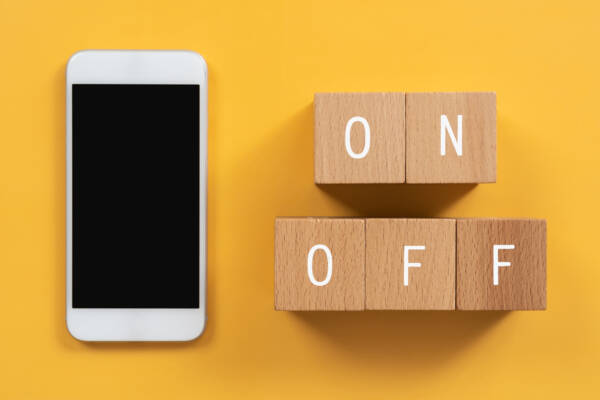
アップルロゴになってしまった時にはまず強制再起動を行いましょう。
【強制再起動の手順】
7以前の機種
ホームボタンとスリープボタン長押し→アップルロゴが表示されたらボタンを離す
7
音量のマイナスボタンとスリープボタン長押し→アップルロゴが表示されたらボタンを離す
以上が強制再起動の手順になります。
8以降
音量のプラス、マイナス、スリープボタンを順番に押し、スリープボタンを長押し→アップルロゴが表示されたらボタンを離す
アップデート、初期化
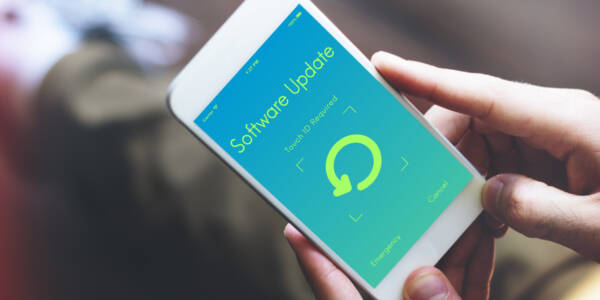
強制再起動を行ってもアップルロゴが改善されない場合は、パソコンに接続し、アップデート・初期化を行いましょう。
iPhoneをリカバリーモードに入れ、パソコンと接続し、アップデート・初期化を行いましょう。
【リカバリーモードに入れる手順】
7以前の機種
ホームボタンとスリープボタン長押し→アップルロゴが表示されたらホームボタンだけ長押し
7
音量のマイナスボタンとスリープボタン長押し→アップルロゴが表示されたらマイナスボタンだけ長押し
以上が強制再起動の手順になります。
8以降
音量のプラス、マイナス、スリープボタンを順番に押し、スリープボタンを長押し→アップルロゴが表示されたらスリープボタンだけ長押し
以上の手順でリカバリーモードに入れることができます。
リカバリモードに入れることができたらパソコンに接続し、アップデート・初期化を行いましょう。
修理に持っていく

強制再起動やアップデート・初期化を行っても改善しない場合は、修理に持っていきましょう。
iPhone修理店でもアップデート・初期化を行うことがありますがほとんどが改善せずに修理になります。
まとめ

以上がアップルロゴになってしまう原因と対処方法です。
まずは、強制再起動を行い、改善しなければアップデート・初期化、それでも改善しないなら修理という流れになります。
アップルロゴになってしまうとデータのバックアップを作成することができなくなってしまうのでデータの管理は普段から行うように注意しましょう。
| iPhoneの症状検索に戻る |
























